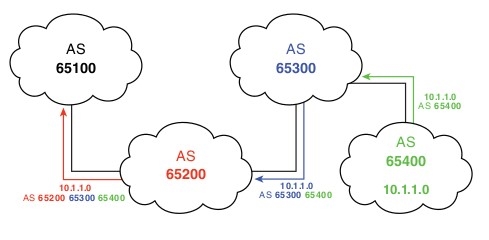Trang này sẽ hoàn toàn dành riêng cho bộ định tuyến Netis WF2780. Tôi sẽ cho bạn biết một chút về bản thân thiết bị, tôi sẽ chỉ cho bạn cách kết nối và cấu hình nó. Và bạn có thể để lại phản hồi của mình về Netis WF2780, đặt câu hỏi và chia sẻ thông tin trong phần bình luận.

Netis WF2780 là bộ định tuyến băng tần kép giá rẻ. Điều này có nghĩa là nó hỗ trợ chuẩn 802.11ac và có thể phân phối Wi-Fi ở tốc độ 5 GHz. Nhờ đó, chúng tôi có thể có được tốc độ không dây nhanh hơn. Tất nhiên, nếu thiết bị của bạn hỗ trợ tiêu chuẩn mới. Tôi đã xem xét giá và hóa ra bộ định tuyến Netis WF2780 không phải là rẻ nhất trong số các đối thủ băng tần kép. Nhưng nó chắc chắn là bộ định tuyến băng tần kép giá cả phải chăng nhất với các cổng gigabit.
WF2780 có các cổng gigabit thực sự (LAN và WAN). Và có những bộ định tuyến trên thị trường hỗ trợ mạng 5 GHz, nhưng cổng của chúng bị giới hạn ở tốc độ 100 Mbps. Điều này làm hạn chế nghiêm trọng hoặc hạn chế hoàn toàn khả năng của tiêu chuẩn 802.11ac. Mua một bộ định tuyến băng tần kép không có cổng gigabit là một vấn đề gây tranh cãi. Chính vì điều này mà Netis WF2780 có vẻ ngoài lợi hại so với các đối thủ cùng tầm giá.
Đối với các đặc điểm khác, đó là, hỗ trợ IPTV, tốc độ mạng không dây lên đến 300 Mbps ở 2,4 GHz và lên đến 867 Mbps trong phạm vi 5 GHz, tốc độ cổng 1 Gbps, 4 ăng-ten với công suất 5 dBi mỗi cái (hai ăng-ten cho 5 GHz và hai cho 2,4 GHz). Hỗ trợ tất cả các tiêu chuẩn, giao thức và chức năng phổ biến.
Tổng quan về bộ định tuyến
Ngoài bộ tiêu chuẩn (sách hướng dẫn, cáp nguồn, bộ đổi nguồn), bộ sản phẩm còn bao gồm chân đế. Vì bộ định tuyến được cài đặt theo chiều dọc. Nó rất dễ dàng để cài đặt trên giá đỡ Nhân tiện, một giá đỡ với chân cao su. Nhờ đó, nó đứng vững trên bàn.

Toàn bộ bộ định tuyến được làm bằng nhựa đen. Việc xây dựng là tốt. Ở mặt trước có các chỉ báo (chúng có màu xanh lá cây), và ở mặt sau có các nút và cổng.

Có lỗ để gắn tường. Ăng-ten không thể tháo rời. Nhưng chúng gấp và quay. Bạn thậm chí có thể cài đặt bộ định tuyến theo chiều ngang nếu cần. Đúng, nó không ổn định lắm. Vì nó được thiết kế để lắp đặt với giá đỡ.

Tôi nghĩ bạn có thể xem hướng dẫn kết nối và cấu hình.
Làm thế nào để kết nối và cấu hình Netis WF2780?
Nhờ giao diện web đơn giản và đa ngôn ngữ, không có vấn đề gì về cấu hình. Nhưng chúng ta sẽ xem xét các cài đặt cơ bản: vào bảng điều khiển, thiết lập kết nối với nhà cung cấp, mạng Wi-Fi và mật khẩu.
Nếu có sự cố xảy ra trong quá trình thiết lập, bạn luôn có thể đặt lại bộ định tuyến và bắt đầu lại. Để đặt lại cài đặt trên Netis WF2780, hãy giữ nút Mặc định trong 10 giây.

Đầu tiên bạn cần kết nối mọi thứ. Nếu bạn có một máy tính hoặc máy tính xách tay cố định (có cổng Ethernet), thì tại thời điểm thiết lập, tôi khuyên bạn nên kết nối với Netis WF2780 bằng cáp mạng. Đồng thời kết nối Internet với cổng WAN (từ nhà cung cấp). Cắm bộ đổi nguồn và cắm vào ổ cắm điện.

Nếu không có cách nào để kết nối các thiết bị qua cáp, hãy kết nối với mạng Wi-Fi, mạng này sẽ xuất hiện ngay sau khi bộ định tuyến khởi động. Tên của nó sẽ là: "netis_2.4G_ sáu chữ số cuối cùng của địa chỉ MAC". Địa chỉ MAC được chỉ định trên một nhãn dán được dán trên chính bộ định tuyến. Cũng có thể có mạng "* _5G_ *".
Mật khẩu ban đầu cho mạng Wi-Fi: mật khẩu.

Sau khi kết nối, trạng thái có thể là không truy cập Internet. Điều này là do bạn chưa định cấu hình bộ định tuyến của mình và nó chưa kết nối với ISP của bạn.
Sau đó, mở bất kỳ trình duyệt nào và chỉ cần truy cậphttp://netis.cc... Tôi đã viết chi tiết về vấn đề này trong bài viết: cách nhập cài đặt của bộ định tuyến Netis.
Bảng điều khiển sẽ mở ra. Tôi khuyên bạn nên thay đổi ngôn ngữ ngay lập tức.

Trên trang bắt đầu này, bạn có thể thực hiện các cài đặt chung.
Loại kết nối Internet
Bạn cần chọn loại kết nối mà nhà cung cấp Internet của bạn sử dụng và đặt các thông số khác nếu cần. Bạn có thể kiểm tra thông tin này với nhà cung cấp của bạn. Ví dụ: tôi có "IP động". Khi bạn chọn kết nối này, bạn không cần phải cấu hình bất kỳ thứ gì khác.
Nếu nhà cung cấp liên kết bằng địa chỉ MAC, hãy chọn hộp kiểm "MAC Clone". Miễn là bộ định tuyến được kết nối bằng cáp với máy tính được kết nối Internet. Hoặc ghi địa chỉ MAC theo cách thủ công.
Cài đặt wireless
Trong phần này, bạn có thể thay đổi tên và mật khẩu mạng Wi-Fi cho cả hai băng tần. Mật khẩu phải dài ít nhất 8 ký tự. Tốt hơn là chỉ sử dụng các chữ cái và số tiếng Anh. Bạn có thể thay đổi mật khẩu của mạng Wi-Fi bất kỳ lúc nào.

Nếu sau khi lưu cài đặt, Internet bắt đầu hoạt động thì bạn đã cấu hình mọi thứ một cách chính xác. Mạng Wi-Fi cũng sẽ xuất hiện với tên bạn đã đặt. Và để kết nối với nó, bạn cần sử dụng mật khẩu đã đặt.
Tất nhiên, đây không phải là tất cả các cài đặt cho bộ định tuyến này. Nhấp vào nút "Nâng cao".

Một trang sẽ mở ra với nhiều phần nơi bạn có thể tùy chỉnh bất cứ điều gì bạn muốn. Ví dụ, trong phần "Mạng" - "WAN", bạn có thể cấu hình kết nối với nhà cung cấp. Nếu bạn không thực hiện được việc này trên trang "Thiết lập nhanh".

Nhân tiện, Netis WF2780 có thể hoạt động ở các chế độ khác nhau: điểm truy cập, bộ lặp, AP + WDS, WDS, Máy khách (bộ thu). Tôi đã viết cách định cấu hình bộ định tuyến này ở chế độ bộ lặp: bộ định tuyến Netis làm bộ lặp, bộ lặp mạng Wi-Fi.

Có rất nhiều cài đặt, nhưng không khó để hiểu chúng. Bảng điều khiển rất đơn giản và trực quan.
Tôi cũng khuyên bạn nên đặt mật khẩu để bảo vệ cài đặt của bộ định tuyến của chúng tôi. Để thực hiện việc này, hãy mở phần "Hệ thống" - "Mật khẩu".
Vui lòng nhập tên. Ví dụ, admin. Và gấp đôi mật khẩu (mong muốn ghi ngay vào đâu đó).

Bây giờ, khi vào cài đặt, bạn cần đăng nhập.

Mọi thứ, bảng điều khiển đều được bảo vệ một cách đáng tin cậy. Và không ai ngoại trừ bạn sẽ có thể truy cập cài đặt.
Nếu bạn đã mua bộ định tuyến này, đừng quên để lại đánh giá của bạn cho Netis WF2780. Bạn cũng có thể đặt câu hỏi. Nếu bạn gặp bất kỳ vấn đề nào, tôi sẽ cố gắng giúp đỡ.